Napraw problemy z połączeniem Diablo Immortal na komputerze z systemem Windows
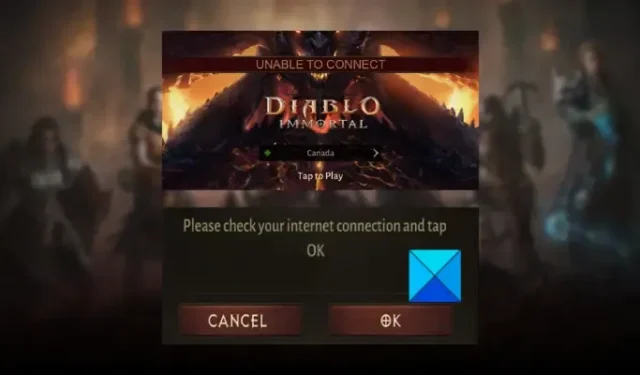
Wielu graczy Diablo Immortal zgłosiło problemy z połączeniem podczas gry na komputerze z systemem Windows. Ciągle mają problemy z połączeniem podczas próby połączenia się z serwerami gry. Ponadto użytkownicy napotykają przekroczenie limitu czasu połączenia, utratę pakietów i inne problemy z połączeniem. Niektóre z nich zgłaszały również komunikaty o błędach, takie jak „ Sprawdź połączenie internetowe ”, „ Nie można się połączyć ” itp.
Problemy te są oczywiście spowodowane problemami z połączeniem internetowym na komputerze. Jednak możesz nie być w stanie rozpoznać czynników odpowiedzialnych za problem z łącznością. Może to być spowodowane niestabilnym lub wolnym internetem. Lub twój sterownik sieciowy może być nieaktualny, dlatego napotykasz te problemy z połączeniem. Możesz również mieć do czynienia z niespójnością z domyślnym DNS, w wyniku czego pojawiają się problemy z połączeniem i błędy w Diablo Immortal.
Kilka aplikacji obciążających przepustowość działających w tle, zakłócenia zapory i przestarzały system Windows mogą być innymi przyczynami omawianego problemu. Poza tym, jeśli pod koniec Blizzarda wystąpią problemy z serwerem, pojawią się błędy połączenia.
Teraz, jeśli jesteś jednym z tych, którzy są sfrustrowani problemami z połączeniem w Diablo Immortal, ten przewodnik ci pomoże. Tutaj będziemy udostępniać wszystkie działające poprawki, których możesz użyć, aby rozwiązać te problemy i grać w Diablo Immortal bez żadnych przerw.
Napraw problemy z połączeniem Diablo Immortal na komputerze z systemem Windows
Jeśli masz problemy z połączeniem lub błędy w Diablo Immortal na komputerze z systemem Windows, możesz skorzystać z następujących metod, aby rozwiązać problemy:
- Sprawdź status serwera Diablo Immortal.
- Rozwiązywanie problemów z połączeniem internetowym.
- Zaktualizuj sterownik karty sieciowej.
- Przełącz na przewodowe połączenie sieciowe.
- Zaktualizuj Windowsa.
- Wykonaj reset sieci.
- Zamknij programy ograniczające przepustowość.
- Zmień na Google DNS.
- Sprawdź zakłócenia zapory.
- Spróbuj użyć VPN.
1] Sprawdź status serwera Diablo Immortal
Przede wszystkim sprawdź aktualny stan serwera Diablo Immortal i upewnij się, że jego serwery działają. Jeśli serwery gry są obecnie wyłączone, wystąpią błędy i problemy z połączeniem. Sprawdź więc status serwera Diablo Immortal za pomocą narzędzia do wykrywania statusu serwera. Dostępne są bezpłatne narzędzia, takie jak DownDetector, IsItDownRightNow i inne, które pozwalają poznać dokładny stan gier i usług.
Jeśli pod koniec Blizzarda rzeczywiście wystąpi problem z serwerem, nic nie możesz zrobić, aby go rozwiązać. Będziesz musiał poczekać na czas, aż problem zostanie rozwiązany. Jeśli jednak nie ma problemu z serwerem, możesz przejść do następnej poprawki, aby rozwiązać problemy z połączeniem w Diablo Immortal.
2] Rozwiąż problemy z połączeniem internetowym
Następną rzeczą, o którą musisz zadbać, jest połączenie z aktywnym i stabilnym połączeniem internetowym. Mogą występować problemy z połączeniem internetowym na komputerze, które powodują omawiany problem. Dlatego przetestuj swoje połączenie internetowe i upewnij się, że nie ma problemu z łącznością.
Możesz sprawdzić prędkość Internetu i upewnić się, że jest wystarczająco dobra do grania. Jeśli nie, możesz rozważyć uaktualnienie swojego planu internetowego, aby uniknąć problemów z połączeniem w Diablo Immortal.
Inną rzeczą, którą możesz zrobić, to wykonać cykl zasilania urządzenia sieciowego. Aby to zrobić, najpierw wyłącz router, a następnie odłącz go od głównego wyłącznika zasilania. Następnie odczekaj około minuty, a następnie ponownie podłącz przewód zasilający routera do tablicy rozdzielczej. Na koniec włącz router i ponownie połącz się z Internetem. Spowoduje to wyczyszczenie pamięci podręcznej routera. Jeśli więc problemy z łącznością były spowodowane złą pamięcią podręczną routera, rozwiąże to problem.
Istnieje kilka innych metod rozwiązywania problemów z Wi-Fi na komputerze z systemem Windows. Po zakończeniu rozwiązywania problemów z łącznością ponownie otwórz grę i sprawdź, czy problem został rozwiązany.
3] Zaktualizuj sterownik karty sieciowej
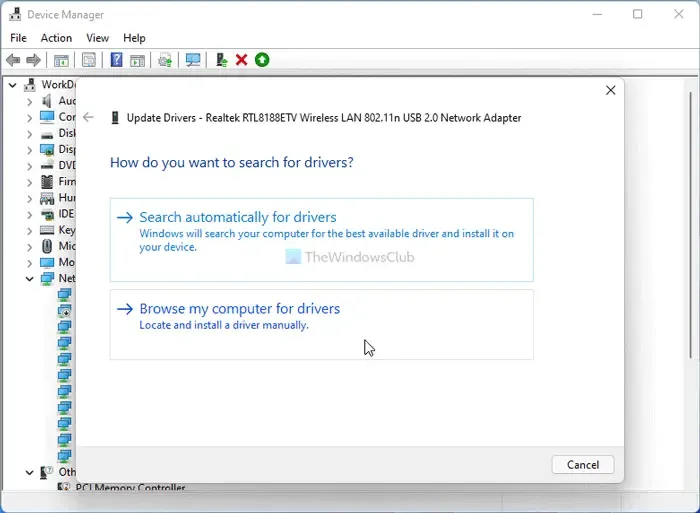
Przestarzały sterownik sieciowy może być główną przyczyną problemów z połączeniem w Diablo Immortal. Dlatego musisz upewnić się, że używasz najnowszej wersji sterownika karty sieciowej. Oto kroki, aby zaktualizować sterowniki sieciowe w systemie Windows 11:
- Najpierw uruchom aplikację Ustawienia za pomocą skrótu klawiszowego Win + I i przejdź do karty Windows Update .
- Teraz kliknij Opcje zaawansowane i naciśnij opcję Aktualizacje opcjonalne.
- Z dostępnych aktualizacji opcjonalnych możesz pobrać i zainstalować aktualizacje sterowników sieciowych, a także inne aktualizacje, które chcesz zainstalować.
- Na koniec uruchom ponownie komputer i uruchom Diablo Immortal, a następnie sprawdź, czy problemy z połączeniem zostały rozwiązane.
Możesz także zaktualizować sterownik sieciowy za pomocą innych metod. Pobierz najnowsze sterowniki sieciowe bezpośrednio z oficjalnej strony producenta urządzenia, a następnie zainstaluj je w swoim systemie, uruchamiając instalator sterownika. Możesz także otworzyć aplikację Menedżer urządzeń, rozwinąć Karty sieciowe, kliknąć prawym przyciskiem myszy swoje urządzenie sieciowe i wybrać opcję Aktualizuj sterownik, aby zaktualizować sterownik sieciowy. Dostępne są również bezpłatne aktualizacje sterowników umożliwiające automatyczną aktualizację sterowników urządzeń.
4] Przełącz na przewodowe połączenie sieciowe
Gracze preferują połączenie przewodowe zamiast połączenia bezprzewodowego. Dzieje się tak, ponieważ jest bardziej niezawodny i szybszy, dlatego lepiej nadaje się do gier. Dlatego jeśli to możliwe, możesz przełączyć się na połączenie przewodowe, a następnie sprawdzić, czy problem został rozwiązany.
Jeśli nadal chcesz korzystać z połączenia bezprzewodowego, możesz przejść do następnego rozwiązania.
5] Zaktualizuj system Windows
Upewnij się, że system operacyjny Windows jest aktualny. Takie problemy mogą wystąpić w przestarzałym systemie. Dlatego otwórz aplikację Ustawienia, przejdź do Aktualizacji systemu Windows i kliknij Sprawdź aktualizacje, aby pobrać i zainstalować oczekujące aktualizacje systemu Windows. Jeśli problem nie ustąpi nawet po zaktualizowaniu systemu Windows, możesz przejść do następnej potencjalnej poprawki, aby rozwiązać problemy z połączeniem Diablo Immortal.
6] Wykonaj reset sieci
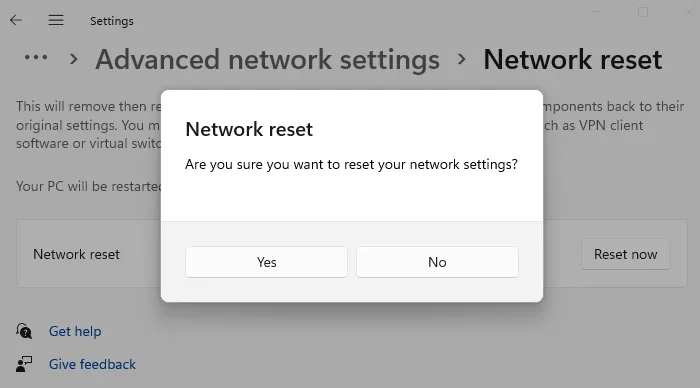
Otwórz ustawienia systemu Windows i wykonaj operację resetowania sieci i sprawdź, czy to pomoże.
7] Zamknij programy ograniczające przepustowość
Jeśli jest zbyt wiele programów działających w tle, które pochłaniają przepustowość łącza internetowego, zamknij je i sprawdź, czy problem został rozwiązany. W tym celu otwórz Menedżera zadań, klikając prawym przyciskiem myszy pasek zadań i wybierając opcję Menedżera zadań. Następnie w polu Sieć sprawdź, która aplikacja korzysta z dużej ilości danych internetowych. Następnie możesz wybrać ten program i nacisnąć przycisk Zakończ zadanie, aby go zamknąć. Zrób to dla wszystkich innych aplikacji zużywających przepustowość, które są obecnie uruchomione na twoim komputerze. Miejmy nadzieję, że rozwiąże to problem.
8] Zmień na Google DNS
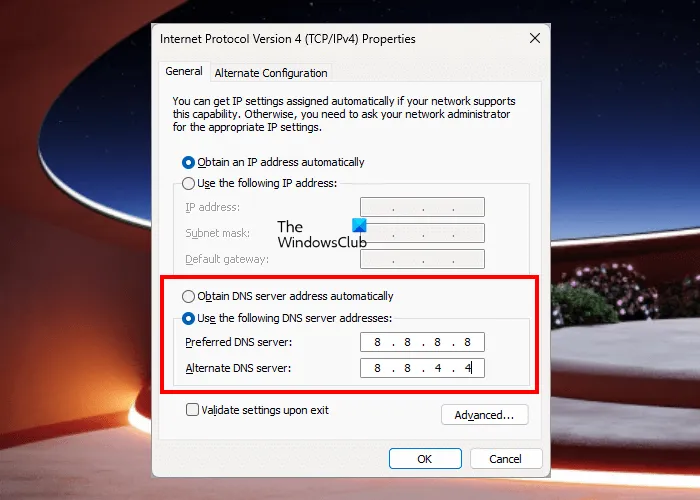
Możesz także spróbować użyć innego serwera DNS i sprawdzić, czy problemy z połączeniem zostały rozwiązane. Problemy z połączeniem w Diablo Immortal można bardzo łatwo rozwiązać dzięki problemom z DNS. Dlatego przejście na niezawodny publiczny DNS, taki jak Google DNS, powinno pomóc w rozwiązaniu problemu. Oto kroki, aby przełączyć się na serwer DNS Google:
- Najpierw wywołaj okno poleceń Uruchom za pomocą skrótu Windows + R.
- Teraz wpisz i wprowadź ncpa.cpl w Uruchom, aby otworzyć okno Połączenia sieciowe.
- Następnie kliknij prawym przyciskiem myszy połączenie sieciowe i kliknij opcję Właściwości z wyświetlonego menu kontekstowego.
- Następnie kliknij opcję Protokół internetowy w wersji 4 (TCP/IPv4) , wybierz przycisk Właściwości , dotknij opcji Użyj następujących adresów serwerów DNS i w odpowiednich polach wprowadź poniższe adresy:
Preferred DNS server: 8.8.8.8
Alternate DNS server: 8.8.4.4 - Na koniec kliknij przycisk OK, a następnie spróbuj zagrać w grę Diablo Immortal, aby sprawdzić, czy problemy z połączeniem zostały rozwiązane.
9] Sprawdź zakłócenia zapory
Problemy z połączeniem w Diablo Immortal mogą być spowodowane przez zaporę sieciową. Może blokować nawiązywanie połączenia między grą a serwerami gry. Dlatego wyłącz zaporę ogniową, a następnie sprawdź, czy problem został rozwiązany. Jeśli tak, możesz zezwolić grze na przejście przez zaporę ogniową, aby trwale naprawić problem. Oto jak:
- Najpierw otwórz okno Zapory systemu Windows Defender, wyszukując je ręcznie.
- Następnie w lewym panelu bocznym kliknij opcję Zezwalaj aplikacji lub funkcji przez Zaporę systemu Windows Defender .
- Teraz naciśnij przycisk Zmień ustawienia i kliknij przycisk Zezwól innej aplikacji… .
- Następnie przejrzyj i dodaj główne pliki wykonywalne Battle.net Launcher i Diablo Immortal do listy Dozwolone aplikacje i funkcje.
- Po zakończeniu dodawania aplikacji wybierz ją i zaznacz pola wyboru Prywatne i Publiczne .
- Na koniec zapisz zmiany, naciskając przycisk OK, a następnie ponownie otwórz grę, aby sprawdzić, czy problem został rozwiązany.
10] Spróbuj użyć VPN
Możesz spróbować użyć klienta VPN, aby naprawić problemy z połączeniem Diablo Immortal. Jeśli dany problem jest spowodowany ograniczeniami sieciowymi lub cenzurą, korzystanie z VPN pomoże ominąć te ograniczenia. Istnieje wiele darmowych programów VPN, z których można korzystać na komputerze. Możesz wypróbować Windscribe VPN, ProtonVPN, NordVPN, Ultrasurf, TOR lub Betternet. Oto kilka dobrych sieci VPN dla systemu Windows 11/10.
Czy można podłączyć Diablo Immortal do komputera?
W Diablo Immortal można grać na PC bez użycia emulatora. Możesz przejść do jego oficjalnej strony internetowej, nacisnąć przycisk Graj za darmo teraz, a następnie pobrać grę. Następnie uruchom plik wykonywalny, aby zainstalować klienta gry (Battle.net). Możesz otworzyć Battle.net i zainstalować grę z zakładki Gry.
Dlaczego Diablo ciągle się zawiesza?
Diablo Immortal może ulec awarii z powodu uszkodzonych lub brakujących plików gry. Możesz więc przeskanować i naprawić pliki gry, a następnie sprawdzić, czy gra przestała się zawieszać. Poza tym awarie Diablo Immortal mogą wystąpić w przypadku przestarzałych sterowników graficznych, nieaktualnych wersji pakietu redystrybucyjnego Visual C++ i DirectX, konfliktów oprogramowania innych firm i uszkodzonej instalacji gry.



Dodaj komentarz